Domů > Kopírování > Vytvoření kopií rozvržení stránky (N na 1 nebo plakátu)
Vytvoření kopií rozvržení stránky (N na 1 nebo plakátu)
Funkce kopírování N na 1 pomáhá šetřit papír tím, že umožňuje tisk dvou nebo čtyř stran na jednu stranu kopie. Při použití funkce plakátu přístroj rozdělí dokument na části, potom jednotlivé části zvětší, abyste je později mohli sestavit na plakát. Chcete-li tisknout plakát, použijte sklo skeneru.
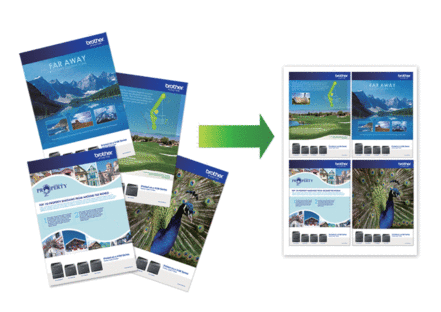

- Ujistěte se, že je formát papíru nastaven na A4 nebo Letter.
- Můžete vytvořit pouze jednu kopii plakátu najednou.
DCP-T520W/DCP-T525W/DCP-T720DW/DCP-T725DW/DCP-T820DW/DCP-T825DW
- Vložte dokument.
- Stisknutím tlačítka
 nebo
nebo  vyberte počet kopií.
vyberte počet kopií. - Stisknutím tlačítka Copy/Scan Options (Možnost kopírování/skenování) a
 nebo
nebo  vyberte možnost [Rozl. (2na1 ID)]. Stiskněte OK.
vyberte možnost [Rozl. (2na1 ID)]. Stiskněte OK. - Stisknutím tlačítka
 nebo
nebo  zobrazte volby a potom stisknutím tlačítka OK požadovanou volbu vyberte. MožnostPopisVyp.(1na1)-2na1 ID svisle
zobrazte volby a potom stisknutím tlačítka OK požadovanou volbu vyberte. MožnostPopisVyp.(1na1)-2na1 ID svisle(Použití skla skeneru)
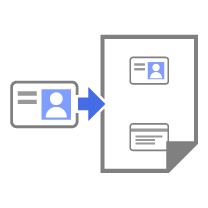 2na1 ID vodorov
2na1 ID vodorov(Použití skla skeneru)
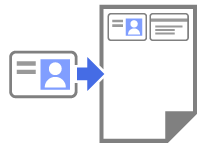 2na1(V)
2na1(V)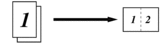 2na1(S)
2na1(S)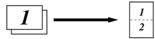 4na1(V)
4na1(V)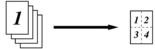 4na1(S)
4na1(S)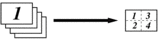 Plakat(3x3)
Plakat(3x3)(Použití skla skeneru)
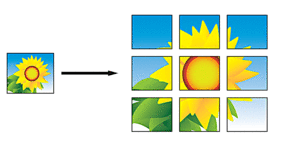
- Stiskněte tlačítko Mono Start (Start Mono) nebo Colour Start (Start Barva). Jestliže jste umístili dokument do ADF nebo vytváříte plakát, přístroj naskenuje stránky a začne tisknout.
- Jestliže používáte sklo skeneru, opakujte následující kroky pro všechny stránky dokumentu:
- Na sklo skeneru vložte další stránku a poté stiskněte tlačítko
 k naskenování stránky.
k naskenování stránky. - Po naskenování všech stránek spusťte tisk stisknutím
 .
.
MFC-T920DW/MFC-T925DW
- Vložte dokument.
- Stiskněte tlačítko
 (COPY (Kopírování)).
(COPY (Kopírování)). - Pomocí číselné klávesnice zadejte počet kopií.
- Stisknutím tlačítka
 nebo
nebo  vyberte [Soutisk]. Stiskněte tlačítko OK.
vyberte [Soutisk]. Stiskněte tlačítko OK. - Stisknutím tlačítka
 nebo
nebo  zobrazte volby a potom stisknutím tlačítka OK požadovanou volbu vyberte. MožnostPopisVyp.(1na1)-2na1(na vysku)
zobrazte volby a potom stisknutím tlačítka OK požadovanou volbu vyberte. MožnostPopisVyp.(1na1)-2na1(na vysku)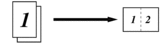 2na1(na sirku)
2na1(na sirku)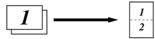 2na1 ID svisle
2na1 ID svisle(Použití skla skeneru)
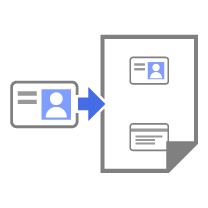 2na1 ID vodorovne
2na1 ID vodorovne(Použití skla skeneru)
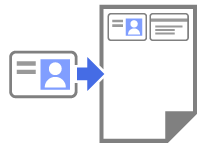 4na1(na vysku)
4na1(na vysku)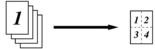 4na1(na sirku)
4na1(na sirku)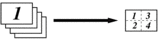 Plakat(2x1)
Plakat(2x1)(Použití skla skeneru)
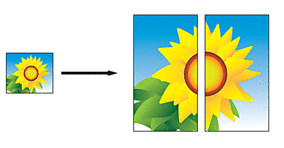 Plakat(2x2)
Plakat(2x2)(Použití skla skeneru)
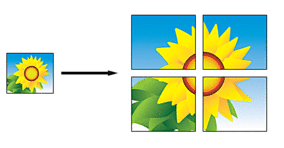 Plakat(3x3)
Plakat(3x3)(Použití skla skeneru)
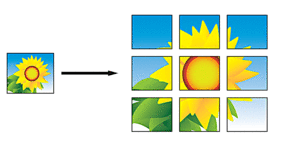
- Stiskněte tlačítko Mono Start (Start Mono) nebo Colour Start (Start Barva). Jestliže jste umístili dokument do ADF nebo vytváříte plakát, přístroj naskenuje stránky a začne tisknout.
- Jestliže používáte sklo skeneru, opakujte následující kroky pro všechny stránky dokumentu:
- Na sklo skeneru vložte další stránku a poté stiskněte tlačítko
 k naskenování stránky.
k naskenování stránky. - Po naskenování všech stránek zahajte tisk stisknutím tlačítka
 .
.
Byla tato stránka užitečná?



